Sprawdzenie SSID sieci jest kluczowym krokiem w zarządzaniu połączeniami Wi-Fi. SSID, czyli Service Set Identifier, to unikalna nazwa, która identyfikuje sieć bezprzewodową. Wiedza o tym, jak znaleźć SSID, może pomóc w uniknięciu problemów z łącznością oraz w efektywnym korzystaniu z Internetu.
W tym artykule przedstawimy proste instrukcje dotyczące odnajdywania SSID na różnych urządzeniach, takich jak telefony z systemem Android i iOS oraz komputery z systemami Windows i macOS. Ponadto omówimy, jak sprawdzić SSID na routerze, nawet jeśli nie jesteś z nim połączony. Dzięki tym informacjom, będziesz mógł lepiej zarządzać swoją siecią i unikać potencjalnych problemów z łącznością.
Najistotniejsze informacje:- Na telefonie z systemem Android, SSID można znaleźć w ustawieniach Wi-Fi, wybierając połączoną sieć.
- Na iPhonie, SSID jest widoczne po kliknięciu ikony „i” w ustawieniach Wi-Fi.
- W systemie Windows, SSID można sprawdzić klikając ikonę Wi-Fi w prawym dolnym rogu ekranu.
- Na komputerach Mac, SSID jest dostępne w menu Wi-Fi oraz w preferencjach systemowych.
- Jeśli nie masz połączenia z siecią, możesz sprawdzić SSID w ustawieniach routera, łącząc się z nim przez Ethernet.
- SSID jest ważny dla bezpieczeństwa sieci i jej wydajności, dlatego warto znać jego znaczenie.
Jak znaleźć SSID sieci na telefonie z systemem Android
Aby sprawdzić SSID sieci na telefonie z systemem Android, należy wykonać kilka prostych kroków. SSID to unikalna nazwa, która identyfikuje Twoją sieć Wi-Fi. Znalezienie tej informacji jest kluczowe, gdy chcesz upewnić się, że jesteś połączony z właściwą siecią lub gdy konfigurujesz nowe urządzenie. Poniżej przedstawiamy szczegółowe instrukcje, które pomogą Ci w tym procesie.
W pierwszej kolejności otwórz ustawienia swojego telefonu. Następnie przejdź do sekcji „Wi-Fi”, gdzie znajdziesz listę dostępnych sieci. Po wybraniu sieci, z którą jesteś połączony, SSID będzie widoczny w szczegółach tej sieci. Możesz również sprawdzić inne dostępne sieci i ich SSID w tej samej sekcji ustawień Wi-Fi.
Odczytanie SSID w ustawieniach Wi-Fi na Androidzie
Aby odczytać SSID w ustawieniach Wi-Fi na Androidzie, wykonaj następujące kroki:
- Otwórz aplikację „Ustawienia” na swoim telefonie.
- Przewiń w dół i wybierz „Wi-Fi” lub „Sieci”.
- Znajdź sieć, z którą jesteś aktualnie połączony, i kliknij na nią.
- W szczegółach sieci zobaczysz SSID, który jest wyświetlany na górze ekranu.
Jeśli chcesz zobaczyć inne dostępne sieci, możesz wrócić do listy i sprawdzić ich SSID. Dzięki tym krokom łatwo zidentyfikujesz, z jaką siecią jesteś połączony oraz jakie inne sieci są w zasięgu.
Jak sprawdzić SSID na telefonie z systemem iOS
Aby sprawdzić SSID na telefonie z systemem iOS, musisz przejść przez kilka prostych kroków. SSID, czyli Service Set Identifier, to nazwa Twojej sieci bezprzewodowej, która jest istotna, gdy chcesz upewnić się, że jesteś połączony z właściwą siecią. Znalezienie tej informacji jest bardzo proste i można to zrobić w kilku krokach w ustawieniach Wi-Fi.
Najpierw otwórz aplikację „Ustawienia” na swoim iPhonie. Następnie przewiń w dół i wybierz sekcję „Wi-Fi”. Kiedy znajdziesz się w tej sekcji, kliknij na sieć, z którą jesteś aktualnie połączony. Na górze ekranu wyświetli się SSID tej sieci, a także inne szczegóły dotyczące połączenia.
Znalezienie SSID w ustawieniach Wi-Fi na iPhonie
Aby odczytać SSID w ustawieniach Wi-Fi na iPhonie, wykonaj poniższe kroki:
- Otwórz aplikację „Ustawienia” na swoim iPhonie.
- Przewiń w dół i wybierz opcję „Wi-Fi”.
- Znajdź sieć, z którą jesteś aktualnie połączony, i kliknij na nią.
- Na górze ekranu zobaczysz SSID oraz inne informacje o połączeniu.
Te kroki pozwolą Ci szybko zidentyfikować, z jaką siecią jesteś połączony i jakie są jej szczegóły. Dzięki temu będziesz mógł lepiej zarządzać swoimi połączeniami i upewnić się, że korzystasz z właściwej sieci.
Czytaj więcej: Jak zainstalować kamerę WiFi: proste kroki, aby uniknąć problemów
Jak zidentyfikować SSID na komputerze z systemem Windows
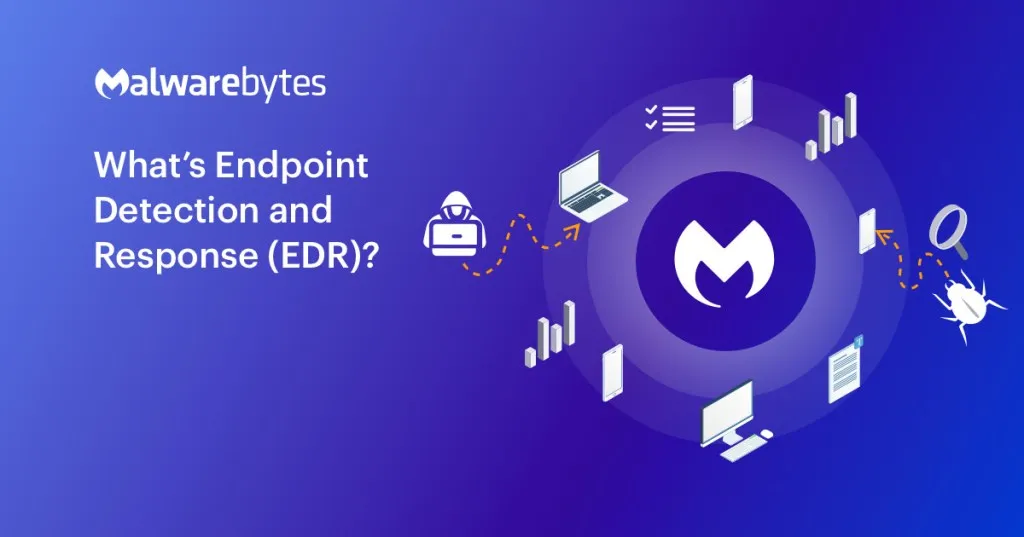
Odnalezienie SSID na komputerze z systemem Windows jest prostym procesem, który pozwala na szybkie zidentyfikowanie nazwy Twojej sieci Wi-Fi. SSID, czyli Service Set Identifier, jest kluczowym elementem przy zarządzaniu połączeniami bezprzewodowymi. Aby sprawdzić SSID, wystarczy kilka kliknięć w ustawieniach systemu. Poniżej przedstawiamy szczegółowe instrukcje, które ułatwią Ci to zadanie.
Aby znaleźć SSID, kliknij ikonę Wi-Fi w prawym dolnym rogu ekranu. Zobaczysz listę dostępnych sieci, a Twoja aktualna sieć będzie oznaczona jako aktywna. Możesz także przejść do „Ustawienia”, a następnie do sekcji „Sieć i Internet”, aby uzyskać więcej informacji o połączeniu. W tej sekcji znajdziesz wszystkie zapisane sieci oraz ich SSID.Sprawdzanie SSID w ustawieniach sieci na Windowsie
Aby odczytać SSID w ustawieniach sieci na komputerze z systemem Windows, wykonaj następujące kroki:
- Kliknij ikonę Wi-Fi w prawym dolnym rogu ekranu.
- Wybierz sieć, z którą jesteś aktualnie połączony.
- W szczegółach połączenia znajdziesz SSID oraz inne informacje dotyczące sieci.
- Alternatywnie, otwórz „Ustawienia”, a następnie „Sieć i Internet”, aby zobaczyć listę znanych sieci.
Dzięki tym krokom będziesz mógł łatwo zidentyfikować SSID swojej sieci Wi-Fi. To istotna informacja, która może być przydatna podczas rozwiązywania problemów z połączeniem lub przy konfiguracji nowych urządzeń.
Jak znaleźć SSID na komputerze z systemem macOS
Odnalezienie SSID na komputerze z systemem macOS jest prostym procesem, który pozwala na szybkie zidentyfikowanie nazwy Twojej sieci Wi-Fi. SSID, czyli Service Set Identifier, to kluczowy element zarządzania połączeniami bezprzewodowymi. Aby sprawdzić SSID, wystarczy kilka kroków w ustawieniach systemu. Poniżej przedstawiamy szczegółowe instrukcje, które pomogą Ci w tym zadaniu.
Aby znaleźć SSID, kliknij ikonę Wi-Fi w górnej części paska menu. Zobaczysz rozwijane menu z listą dostępnych sieci. Twoja aktualna sieć będzie oznaczona jako aktywna, a jej SSID będzie wyraźnie widoczny. Możesz również uzyskać więcej informacji, otwierając „Preferencje systemowe” i wybierając „Sieć”, a następnie „Wi-Fi”.
Odczytywanie SSID w ustawieniach Wi-Fi na MacBooku
Aby odczytać SSID w ustawieniach Wi-Fi na MacBooku, wykonaj następujące kroki:
- Otwórz „Preferencje systemowe” z menu Apple.
- Wybierz opcję „Sieć”, a następnie kliknij „Wi-Fi” w lewym panelu.
- Upewnij się, że Wi-Fi jest włączone, a następnie zobaczysz nazwę aktualnie połączonej sieci, czyli SSID.
- Możesz również kliknąć „Zaawansowane”, aby zobaczyć wszystkie dostępne sieci oraz ich SSID.
Dzięki tym krokom łatwo zidentyfikujesz SSID swojej sieci Wi-Fi. To istotna informacja, która może być przydatna podczas rozwiązywania problemów z połączeniem lub przy konfiguracji nowych urządzeń.
Uzyskiwanie dostępu do ustawień routera dla SSID
Aby sprawdzić SSID na routerze, musisz uzyskać dostęp do jego ustawień. To ważne, gdy nie jesteś połączony z siecią i chcesz zidentyfikować nazwę swojej sieci bezprzewodowej. W tym celu będziesz potrzebować połączenia z routerem za pomocą kabla Ethernet. Po podłączeniu możesz wpisać adres IP routera w przeglądarkę, aby uzyskać dostęp do panelu administracyjnego.
Domyślnie, adres IP routera to zazwyczaj 192.168.0.1 lub 192.168.1.1. Po wpisaniu tego adresu w pasku adresu przeglądarki, zostaniesz poproszony o podanie loginu i hasła. W większości przypadków domyślne dane logowania to „admin” dla obu pól, ale mogą się różnić w zależności od producenta routera.
Jak sprawdzić SSID na routerze bez połączenia
Po zalogowaniu się do panelu administracyjnego routera, wykonaj następujące kroki, aby znaleźć SSID:
- Znajdź sekcję dotyczącą ustawień sieci bezprzewodowej.
- W tej sekcji powinieneś zobaczyć nazwę swojej sieci, czyli SSID.
- Możesz również zmienić SSID w tym miejscu, jeśli chcesz.
Te kroki pozwolą Ci łatwo uzyskać dostęp do ustawień routera i zidentyfikować SSID Twojej sieci Wi-Fi. Znajomość tej informacji jest istotna, szczególnie w kontekście zarządzania połączeniami i bezpieczeństwa sieci.
Jak zabezpieczyć swoją sieć Wi-Fi po sprawdzeniu SSID
Po sprawdzeniu SSID swojej sieci Wi-Fi, warto zwrócić uwagę na jej zabezpieczenie, aby chronić się przed nieautoryzowanym dostępem. Możesz to zrobić, zmieniając domyślne hasło do routera oraz SSID na bardziej unikalne i trudne do odgadnięcia. Warto również rozważyć włączenie szyfrowania WPA3, które oferuje lepszą ochronę niż starsze standardy, jak WPA2. Dzięki temu, nawet jeśli ktoś spróbuje uzyskać dostęp do Twojej sieci, jego szanse na sukces będą znacznie mniejsze.
Innym krokiem, który można podjąć, jest włączenie funkcji filtrowania adresów MAC w ustawieniach routera. Ta funkcja pozwala na określenie, które urządzenia mogą łączyć się z Twoją siecią, co dodatkowo zwiększa bezpieczeństwo. Pamiętaj, aby regularnie aktualizować oprogramowanie swojego routera, aby zapewnić sobie najnowsze poprawki bezpieczeństwa. Te proste kroki pomogą Ci utrzymać Twoją sieć Wi-Fi w bezpiecznym stanie i zminimalizować ryzyko ataków.





